Базовые компьютерные программы список. Какие бывают компьютерные программы: список названий с кратким описанием
Как известно, каждая программа отвечает за свой, конкретный участок работы.
Одни помогают создавать текст или графику, другие – наводить порядок на жестком диске, третьи – работать в сети Интернет.
При некотором усердии можно попытаться свести все программное изобилие к нескольким основным разделам. Побалуемся классификаторством и мы, создав небольшую «Периодическую таблицу программ» в духе Менделеева.
1. Системные программыЭто первая и самая обширная группа программ, с которыми нам придется иметь дело. Они нужны для обеспечения нормальной работы компьютера, его обслуживания и настройки. Это в первую очередь операционная система. И ряд вспомогательных небольших программ – утилит.
Операционная система – это первый и главный посредник между компьютерным «железом» и всеми остальными программами, душа и сердце компьютера. Выбора операционных систем для домашнего пользователя по сути нет. Windows корпорации Microsoft, общепризнанный стандарт. И никуда вам от него не деться. Вот почему говорить об операционных системах на страницах этой книги мы не будем, тем более, что для этого выделен специальный раздел «Новейшей энциклопедии персонального компьютера».
Утилиты . Под этим названием скрывается громадное количество полезных программок, предназначенных для улучшения работы вашего компьютера. К выбору утилит надо подходить особенно тщательно, дабы не слишком переусердствовать. Но и пропускать что-нибудь действительно полезное не стоит – правильно подобранная утилита может существенно облегчить вам жизнь. Сюда же можно включить и тесты – программы для тестирования как программного обеспечения, так и аппаратных ресурсов ПК.
2. Прикладные программыКонечно, несправедливо, что самое большое количество программ создано для обслуживания потребностей компьютера, а не его хозяина – человека. Для нас наиболее важны как раз программы созидательные, рабочие инструменты, предназначенные для создания и обработки информации. Короче говоря – прикладные программы.
Пользователь, в отличие от компьютера, существо необычайно прихотливое. Поэтому и типов прикладных программ куда больше, чем системных. Назовем лишь некоторые из них.
Офисные программы . Задача этих программ – создание и редактирование документов, будь то текст, электронная таблица, изображение или их совокупность. Однако основой офисной информации все-таки остается текст, а изображение, звук и уж тем более видео считаются второстепенными элементами. Вот почему профессиональные программы для обработки этих видов информации и выделяют в особую группу.
Самые популярные программы, предназначенные для создания и редактирования документов, – редакторы.
Когда-то давно программы, входящие в офисные пакеты, «жили» поодиночке. Но сегодня отдельных программ этого класса на рынке почти не осталось. Самый популярный офисный пакет – Microsoft Office. Состоит из текстового редактора Microsoft Word, электронной таблицы Microsoft Excel, программы для подготовки презентаций
Microsoft PowerPoint, программы управления базами данных Microsoft Access и ряда вспомогательных программ поменьше.
Финансовые и бухгалтерские программы . Домашняя бухгалтерия сегодня пока что не стала у нас модной, но это только вопрос времени! На Западе программы планирования расходов, учета семейных финансов и расчета налогов всегда были в числе самых популярных. В этой же группе – электронные таблицы и вспомогательные финансовые утилиты.
3. Мультимедийные программы«Медиа» в переводе означает – «носитель», «вестник», а в современном толковании – вид информации. Стало быть, «мультимедиа» – это совокупность всех видов информации. Сам этот термин появился на свет в эпоху, когда использование каких-либо информационных средств, помимо «голого» текста, было для компьютера в диковинку. Строго говоря, «мультимедийными» можно называть лишь те программы, которые умеют работать с несколькими видами информации. Но таких программ в природе не много. И так уж повелось, что «мультимедийными» сегодня называют и графические, и звуковые, и видеопрограммы... словом – те, которые работают с видом информации, отличным от текстового.
Программы для обработки и создания изображений . Это – уже вполне профессиональные программы, ставить которые на ваш компьютер стоит лишь в одном случае: если вы хотя бы умеете рисовать. Если нет, то даже такая мощная программа, как редактор векторной графики (рисунков) CorelDraw вам не поможет. То же самое относится и к программам для обработки фотоизображений, например, Adobe Photoshop. Конечно, с их помощью можно соорудить великолепный фотомонтаж или поиздеваться над фотографией обожаемой женушки. Но опять-таки является ли это для вас жизненно необходимым?
Программы для работы со звуком . Минимальный комплект программ для обработки и проигрывания звуков и музыки уже включен в комплект вашей операционной системы. Несколько дополнительных программ (например, проигрывателей – «плееров») вам не помешают. А серьезные, профессиональные пакеты для обработки звуков (Sound Forge, CoolEdit) оставьте профессионалам.
Проигрыватели (плееры) и программы просмотра (вьюверы) в отличие от редакторов не позволяют редактировать текстовый документ, звуковой файл или видео. Их задача проще – например, проиграть музыкальную композицию или вывести на экран картинку.
4. Развлекательные и образовательные программыОбразовательные мультимедийные программы вряд ли назовешь серьезными рабочими инструментами, однако именно они завоевали сегодня едва ли не самую большую популярность среди программных продуктов. Оно и понятно – на занимательную учебу всегда спрос. Особой популярностью пользуются «обучалки» иностранного языка – хотя трудно представить, чтобы кто-то смог реально выучить язык по компакт-диску.
Энциклопедии, справочники, «живые книги» – вот программы, на которые вам стоит обратить внимание в первую очередь! Именно они сделают ваш компьютер полезным не только для вас, но и для всей семьи.
Игры – без комментариев.
5. Профессиональные программыВесьма условная группа. Вообще-то к профессиональным можно отнести программу любой группы – это зависит только от ее «навороченности», затребованности сравнительно небольшим кругом людей и, как следствие, высокой цены. Для повседневного употребления они непригодны. А необходимы специалистам, которые знают, зачем им, собственно, эти программы нужны.
Инструменты программиста . Суперсложные системы программирования, профессиональные компиляторы и многое другое. Для программистов это – инструмент номер один, а вот домашнему пользователю чаще всего они не нужны. Хотя многие современные системы программирования настолько просты и «визуальны», что позволяют создавать приложения, конструируя их, как из кирпичиков, из готовых блоков.
Системы автоматизированного проектирования (CAD). Эти программы (например, AutoCAD) тоже частенько ставят на домашние машины – по незнанию, видимо, ибо рисование профессиональных блок-схем – занятие трудное и на игру не похожее.
Редакторы трехмерной графики и анимации . Благодаря «Парку Юрского периода» и прочим напичканным спецэффектами фильмам эти программы стали у нас удивительно популярны (хотя на Западе те же 3D Studio MAX или Softimage – сугубо профессиональные программы стоимостью в десятки тысяч долларов).
Программы для научных расчетов – вотчина ученых и продвинутых инженеров.
Можно назвать еще десятки (если не сотни) видов «профессиональных» программ – фактически для каждой специальности существует сегодня свой собственный софт. Но эта тема как-то неуютно себя чувствует в тесных рамках нашей книги.
Коммерческий статус программ. Виды распространения
Помимо тематического деления программ существует еще одна классификация. Связана она со способом распространения программы и теми условиями, приняв которые, потребитель получает возможность оной воспользоваться. Ну и, разумеется, с ее стоимостью.
То, что программы бывают платные и бесплатные, знает каждый пользователь. Но мало кто догадывается, сколько именно модификаций «платного» и «бесплатного» наприду-мывали хитрые авторы программ!
1. Бесплатное программное обеспечение (freeware/open source)Первоначально к бесплатным программам и пользователи, и разработчики относились скептически. Ведь в виде freeware распространялись небольшие вспомогательные программы-утилиты, разработанные независимыми программистами, и изредка – бесплатные дополнения к известным коммерческим пакетам. Однако сегодня статус freeware имеют и весьма серьезные пакеты известных производителей.
А вот относить программы, распространяющиеся по лицензии GNU (принцип «открытых исходников» или Open Source) к категории freeware не совсем верно. Термин Open Source вовсе не означает БЕСПЛАТНОСТЬ программы, а всего лишь обязывает разработчика предоставлять всем желающим исходный код своей программы и не использовать при ее создании каких-либо коммерческих модулей. Пользователи Open Source-продуктов могут, если нужно, модифицировать их по своему усмотрению. А вот Freeware-программы охраняются законом об авторском праве, и вносить в них какие-либо изменения без ведома разработчиков вы не имеете права.
Впрочем, для нас-то главное, что все freeware и большую часть open source-программ мы с вами можем получить и использовать бесплатно. И, кстати, как показывает практика, среди них можно с успехом подобрать замену практически всем коммерческим программам, от системных утилит до трехмерных и видеоредакторов.
2. Условно-бесплатное программное обеспечение (shareware и trial)Самая массовая группа программ, в которую входят практически все утилиты, а часто – и весьма серьезные программные пакеты. Как правило, shareware-программы распространяются в виде урезанных или полнофункциональных версий, ограниченных по времени работы или количеству запусков. Такие версии называют «триальными» (trial).
По истечении отведенного вам на тестирование срока (как правило – от 15 до 45 дней) программа либо просто перестает запускаться, либо утрачивает часть своих функций, превращаясь в менее функциональную freeware-версию. В самом благоприятном для вас случае программа полностью сохраняет работоспособность, однако время от времени надоедает вам настоятельными призывами заплатить – так поступает, например, популярный файловый менеджер Total Commander.
Если вы решились приобрести программу, то в обмен на перечисленную автору сумму вы получите специальный цифровой код (ключ), который необходимо ввести в специальное регистрационное окошко программы (как правило, найти его можно в меню Help или About ). Или же получите специальный «ключевой» файл, который надо скопировать в папку с установленной программой. После этих действий программа становится «зарегистрированной».
Shareware-«софт» распространяется в основном через Интернет. Свежие версии программ вы всегда сможете скачать на сайте разработчиков, либо – на специальных сайтах с коллекциями программ.
3. «Рекламно-оплачиваемые» программы (adware)Этот вид распространения программ появился всего около трех лет назад и быстро покорил как пользователей, так и разработчиков. Ибо в этом случае потребитель работает с программой бесплатно, а на счет производителя капают денежки от крупных фирм-рекламодателей. Все просто – программист внедряет картинку-«баннер» в свою программу, а пользователи смотрят на эту рекламу и иногда отправляются по ссылкам прямиком на сайт фирмы-рекламодателя.
Возможен и другой способ добычи клиентов: при установке программы пользователю предлагают заполнить мини-анкету сведениями о себе любимом, о членах своей семьи, об уровне доходов, интересах и работе. На основе этих сведений в дальнейшем будут формироваться «рекламные рассылки», которые будут исправно наполнять мусором ваш электронный почтовый ящик.
Homepageware – еще один статус распространения программ типа adware. При установке программа автоматически устанавливает свою страницу в Интернете в качестве стартовой страницы вашего браузера – например, Microsoft Internet Explorer. То есть при запуске браузера он первым делом покажет вам эту самую страницу, на которой вы найдете... правильно, ту же рекламу!
Советую с осторожностью относиться к adware-програм-мам, ведь даже специалисту порой трудно понять, где кончается дозволенная законом реклама и начинается прямое вторжение в личную жизнь пользователя с кражей его персональных секретов. И если доверить скачивание файлов adware-программе еще можно, то хранение паролей или, скажем, номера кредитной карточки – вряд ли.
Кстати, для проверки вашего компьютера на предмет наличия spyware-программ и возможного удаления оных шведская фирма Lavasoft (www.lavasoft.de) разработала специальную программу Ad-aware, которую можно бесплатно загрузить с сайта компании. Ad-aware помогает определить, насколько глубоко запрятана в программе «шпионская» начинка: если после удаления из программы рекламных модулей она не утрачивает функциональность, с ней можно работать дальше. В противном же случае знайте, что такая программа – не более чем оболочка для программного «шпиона».
4. Коммерческое программное обеспечение (commercial)За эти программы всегда надо платить, и чаще всего – довольно значительные суммы. Сюда относятся все крупные программные пакеты известных производителей и ряд утилит. Программы этого типа можно приобрести в красивых коробках или без оных в любом компьютерном супермаркете. Однако сегодня все чаще программные продукты продаются через сеть Интернет. Сделать это можно либо на сайтах производителей программ, либо в больших интернет-магазинах программного обеспечения (например, на российском сервере www.bolero.ru). Расплатиться за «интернет-покупку» можно кредитной карточкой Visa или American Express. И если это большая программа с компакт-диском или документацией, вам доставит ее курьер либо отправят по почте, а мелкую программу предложат скопировать прямо с сайта Интернета. Тогда, как и в случае с shareware-программами, вы получите урезанную (Demo) или ограниченную по времени работы (Trial) версию. Trial можно будет превратить в полнофункциональный вариант с помощью регистрации, а вот с демо-версией такой фокус не пройдет, поскольку в ней некоторые функции отсутствуют изначально.
5. Другие виды программПомимо четырех основных видов программных статусов существует еще несколько весьма экзотических способов распространения программ и оценки их стоимости. Как правило, каждый из этих типов может быть отнесен или к shareware, или к freeware-программам – в зависимости от условий, поставленных разработчиками.
«Условно-платные» программы (donation ware). Автор таких программ намекает, что, в принципе, он не отказался бы от пары-другой монет за свое детище, но платить он никого не принуждает и функциональность программы не ограничивает. Понятно, что таких «альтруистов наполовину» среди программистов немного. А честных плательщиков среди пользователей – и того меньше.
«Открыточные» версии (cardware). Весьма экзотический вид программ, в качестве вознаграждения за пользование которыми вас просят отправить автору красивую почтовую открытку.
Модификации программ
1. «Сборки»Большую часть программ мы с вами получаем в готовом виде. Но даже при большом желании ее изменить не получится – практически все программы остаются интеллектуальной собственностью разработчика и защищены законом об авторском праве. Впрочем, дело не в законах: ведь куда легче найти подходящую программу, чем вносить изменения в готовый продукт. Впрочем, существуют как минимум две категории программ, где пересборка и модификация всячески приветствуются, если не авторами, то благодарными пользователями.
Программы, распространяющиеся по принципу Open Source (открытых исходников): они изначально построены таким образом, чтобы вносить в них изменения мог бы любой желающий. Open Source-программы давно появились на платформе Windows, и их гораздо больше, чем вы думаете:
Почтовый клиент Thunderbird.
Офисный набор Open Office.
Интернет-пейджер Miranda.
Файлообменный клиент eMule.
Мораль проста: при выборе Open Source программ обязательно поинтересуйтесь: а нет ли у них интересных «альтернативных» сборок? Не каждый же из нас может составить такую самостоятельно. Информации о сборках почти нет на официальных сайтах, ее надо искать на форумах, в сетевых сообществах и фан-группах. Одно из самых лучших мест для поиска «альтернативных» сборок – раздел «Программы» форума Ru-Board, одного из самых авторитетных и популярных сообществ в российской сети:
http://forum.ru-board.com
Кстати, «переборке» стали подвергаться не только бесплатные, но и коммерческие программы! Возьмем, например, легендарный файловый менеджер Total Commander, апофеозом глумления над которым стал гигантский комплект Podarok Edition (в эту 100-мегабайтную сборку входит более трех десятков программ, в том числе и такие коммерческие программы, как Easy Recovery)! А заодно и «ключ», позволяющий обойтись без регистрации программы. На первый взгляд сборка выглядит просто ужасно, но Podarok Edition получился ДЕЙСТВИТЕЛЬНО функциональным и удобным, несмотря на свою стопроцентно пиратскую сущность.
2. Portable-версииЕсли большинство создателей «сборок» работают в рамках закона, то другая группа «модификаторов» на него не обращает никакого внимания. Речь идет о так называемых Portable-модификациях «автономных» версиях известных программ, предназначенных для установки на флеш-карты и USB-брелоки.
Правда, большая часть включенных в набор приложений предпочитает общаться с нами на английском языке... Но это вряд ли будет серьезной проблемой.
Сегодня каждый второй компьютерщик ходит с «флеш-кой» на шее или в кармане, а гигантские объемы современных «брелоков» (до 10 Гб) искушают создать на их основе нечто вроде мобильного компьютера. Почтовый клиент, браузер с подборкой закладок, «аська». Вот программы, стоящие первыми в очередь на флешку. А возьмите утилиты для восстановления и диагностики системы, которые удобнее запускать с флешки, а не с CD или DVD!
И такие версии вскоре появились. Но количества вышедших официальных мобильных модификаций пользователям оказалось мало. И со временем на «брелоках» поселились самопальные Poratable-версии Windows, Microsoft Office и даже Photoshop, CorelDraw и 3D Max.
Проблемы с portable-программами те же, что и со сборками, только еще серьезнее: о выходе новой «мобильной» модификации популярного пакета вам не сообщит ни один официальный ресурс. Приходится вновь обращаться к форумам и специализированным сайтам, которые надо еще найти.
Кстати, отличный комплект абсолютно бесплатных программ (включая офисный комплект OpenOffice, браузер Firefox, почтовик Thunderbird), для USB-флешек можно найти по адресу: http://portableapps.com/suite.
Компьютеры достаточно прочно вошли в жизнь каждого человека (не уметь пользоваться компьютером -как не умение писать или читать). Многие уже не могут себе представить жизни без компьютера, однако каждый из них всегда нагружен тем или иным количеством программ. Без одних не может работать компьютер, другие предназначены для каких-либо целей, ни одна программа никогда не создается без заданной цели. «Мы делаем только то, для чего мы созданы» — фраза из популярного фильма Матрица, как нельзя лучше описывающая суть каждой программы.
В целом программы достаточно сложно подвергнуть классификации, поскольку существует множество критериев, по которым можно ее провести (например, бывают лицензионные и пиратские). Однако все же можно разделить все программы на несколько основных групп. Программы здесь объединяются по принципу цели, то есть что именно с помощью программы из этой группы можно сделать.
Наиболее широко распространенными являются системные программы . В большинстве случаев они работают незаметно – они уже интегрированы в систему, и обеспечивают нормальную работу персонального компьютера. Наиболее глобальной здесь является операционная система. Почти всегда это операционная система Windows . «Как ни крути, но без «Винды» уже не обойдешься» (с). По сути, это одна огромная программа, которая позволяет оперировать всей информацией, которая расположена на жестком диске (и присоединенных носителях). Вот интерфейс широко распространенной windows 7 (система устарела, но она отлажена и надежно работает).
А вот и современная windows 8. изменился дизайн и создана она, в основном, для мобильных устройств (хреновато работает со старыми программами).
Свеженькая windows 10 (windows 9 не было и сразу скакнули в десятку). Система новая и не проверенная. Говорят — меню Пуск вернули.
Однако для того, чтобы осуществить более тонкое управление, каждую операционную систему разработчик дополняет целым рядом утилит. Так называется весь ворох полезных программ, которые позволяют улучшить функционирование большинства операционных систем. Такие программы могут быть установлены вместе с операционной системой, а могут и быть найдены в Интернете. Однако не стоит устанавливать все подряд – большое количество утилит приведет к замедлению системы, только разумное их применение позволит добиться лучших результатов.
Однако помимо программ, работающих на благо компьютера и системы, есть отдельный вид программ, которые предназначены для обслуживания пользователя. Такие прикладные программы гораздо более разнообразны, так как потребности человека куда более широки, чем у операционной системы. Прикладные программы также делятся на несколько подвидов.
Офисные программы – это приложения, которые позволяют создавать и редактировать разнообразные графические, текстовые документы, базы данных и прочие файлы, которые используются офисными работниками во время работы. В таких файлах содержатся данные о деятельности компании, ее финансовом состоянии. Чем сложнее предприятие, тем сложнее данные и программное обеспечение для работы с ними. Типичный представитель — пакет Microsoft Office. Он платный, но пытливый ум всегда найдет в интернете и расколотую(сиречь пиратскую) версию.
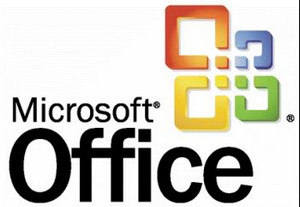
Мультимедийные и развлекательные программы предназначены для работы с определенными видами данных. Это могут быть видео-, аудио- файлы, изображения различных форматов и качества. Такие программы позволяют открывать, просматривать, редактировать и конвертировать файлы различных форматов. К одному из подвидов таких программ можно отнести видеоигры. Например, Мир танков.

Также существуют программы для создания программ. Они относятся к разряду профессиональных, и отличаются повышенной сложностью. Для программиста они являются своего рода инструментом, на котором он может разработать все что угодно – от графического движка до сложной автоматизированной системы производства.
Обучающие программы — программа учит. Например, игре (или заработку — кто как понимает) на Форексе.

На самом деле, еще долго можно разделять программы на виды и подвиды, однако все они, в той или иной степени относятся ко всем вышеперечисленным видам программ. Например, антивирусные .
А бывают и такие интересные программы
* * * * *
С егодня рассказ о программах, которые должны быть на компьютере каждого пользователя.
Когда нажимаешь "пуск" - "все программы", то выскакивает огромное количество установленных на вашем компьютере программ. Часть из них служебные и вас они не должны волновать. Они работают как бы сами по себе. А об остальных поговорим по порядку.
 1. Windows 7 (или XP)
включает основные программы, н-р, Paint, WordPad, Блокнот.
1. Windows 7 (или XP)
включает основные программы, н-р, Paint, WordPad, Блокнот.
Paint - для создания простейших рисунков на компьютере.
WordPad - программа вроде Word (для набора и чтения текстов), только с урезанными функциями, но необходимый минимум для печати текстов там все же есть.
Блокнот - программа для печати текстов. Она мало интересна, потому что текст печатается сплошняком без оформления. Но зато размер файла, созданный в блокноте и сохраненный в txt, на порядок меньше файла, созданного в ворде (Word).
А вообще в этой программе программисты верстают сайты. Любой файл html можно открыть в программе блокнот и посмотреть его код. Для обычного человека это будет абракадабра. Также используется для снятия форматирование текста через «блокнот».
![]() 2. MS Office
(OpenOffice). Пакет приложений, созданных корпорацией Microsoft для операционных систем Microsoft Windows и Apple Mac OS X. В состав пакета входит программное обеспечение для работы с различными типами документов: текстами, электронными таблицами, базами данных и др. Для начинающих пользователей достаточно иметь пакет, включающий в себя: Microsoft Office Word - текстовый редактор, Microsoft Office Excel- табличный редактор, Microsoft Office Outlook - персональный коммуникатор, Microsoft Office PowerPoint - программа для презентаций, MS Office Picture Manager - простая программа для работы с изображениями.
2. MS Office
(OpenOffice). Пакет приложений, созданных корпорацией Microsoft для операционных систем Microsoft Windows и Apple Mac OS X. В состав пакета входит программное обеспечение для работы с различными типами документов: текстами, электронными таблицами, базами данных и др. Для начинающих пользователей достаточно иметь пакет, включающий в себя: Microsoft Office Word - текстовый редактор, Microsoft Office Excel- табличный редактор, Microsoft Office Outlook - персональный коммуникатор, Microsoft Office PowerPoint - программа для презентаций, MS Office Picture Manager - простая программа для работы с изображениями.
Коротко о последней программе. С ней легко обработать цифровые фотографии, а самое главное все сразу, не мучаясь с каждой по отдельности. Например, уменьшить размер выделенных фотографий для отправки по электронной почте.
Кроме того, загрузив к себе в компьютер MS Office, вы автоматически станете обладателем позиций, упомянутых в п.п. 8 и 12 нашего списка.
3. Программы антивирусники.
Например, Касперский, доктор Веб, avast , Nod32 и другие. Быстрый и надежный Dr.Web , если нет возможности купить, есть бесплатный вариант Dr.Web CureIT , для удаления новых вирусов.
Они служат для защиты ПК от вирусов и вредоносных программ. Особенно необходимы при работе в Интернете.
4. Архиваторы. Например, WinRAR, UnZIP и другие. Эти программы нужны каждому пользователю. Дело в том, что многие файлы, которые можно скачать из Интернета, размещены там в сжатом виде в архиве - для уменьшения их размеров. Следовательно, время на закачку их из Интернета гораздо ниже. После закачки с помощью архиваторов можно легко распаковать все файлы их архива.
 5. Браузеры.
Mozilla Firefox (мазилла), Internet Explorer или сокращенно IE (Интернет Эксплорер), Opera (Опера), Google Chrom (Гугл Хром) и другие. Без этих программ вообще не выйти в Интернет. Хотя бы одну нужно иметь, а лучше несколько. Дело в том, что иногда некоторые браузеры могут глючить и тогда на помощь приходит его конкурент.
5. Браузеры.
Mozilla Firefox (мазилла), Internet Explorer или сокращенно IE (Интернет Эксплорер), Opera (Опера), Google Chrom (Гугл Хром) и другие. Без этих программ вообще не выйти в Интернет. Хотя бы одну нужно иметь, а лучше несколько. Дело в том, что иногда некоторые браузеры могут глючить и тогда на помощь приходит его конкурент.
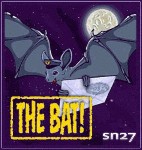 6. Почтовый клиент.
К примеру, The Bat.
6. Почтовый клиент.
К примеру, The Bat.
Тут уж на ваш вкус. Но, если у вас Интернет не безлимитный и низкоскоростной, то пребывание в нем вам обойдется в копеечку. Эти программы быстро скачивают вашу почту со всех ваших почтовых ящиков сразу и вы потом, отключившись от Интернета, спокойно
можете их читать.
7. Менеджер закачек.
Тоже вещь нужная. Например, Download Master - программа бесплатная, удобная и постоянно обновляется.
Эти программы служат для ускорения закачек файлов из Интернета. Порой разница может составлять 5-10 раз! Плюс эти программы могут защитить скачиваемый вами файл от обрывов связи, а, следовательно, не придется повторять закачку заново.
8. Текстовый редактор. Стандартный Microsoft Word служит для печати текстов и их оформления. Альтернатива: AbiWord
9. Программы для записи на CD и DVD диски. Самый популярный вариает - программа Nero . Она может записывать диски, очищать их, копировать с одного на другой и т.д. Стандартная программа записи в Windows дает возможность только записывать на CD и DVD. А это совсем неудобно.
10. Программы просмотра изображений. Например ACDSee или XnView. С их помощью можно просматривать картинки, фотографии и редактировать их. Менять цвет, экспозицию, резать фотографии на части, удалять эффект красных глаз, создавать виньетки и рамки, другие интересные эффекты оформления.
11. Проигрыватели музыки и видео. К примеру, Media Player Classic или VLC media player. Таких проигрывателей существует много и лучше установить их несколько (2-3). Дело в том, что разные фильмы могут читаться разными программами. Несмотря на то, что многие из них читают многие форматы видео, но все же не все. Если у Вас не показывает фильм или нет звука, значит, вам нужно установить кодеки Codec Pack Standard .
12. Программа Excel. Главное ее предназначение - это создание таблиц, в которых можно считать значения по формулам довольно быстро. Это вам не калькулятор! Очень удобна в прикладных целях: составление сметы, составления большого списка предметов с их общими и отдельными характеристиками и т.п.
13. Adobe Reader. Программа для оаботы с PDF-файлами. Именно в PDF-формате используются многие книги, буклеты и журналы. Без этой программы вы их не откроете: Adobe Acrobat reader . Бесплатно можно скачать здесь: Adobe Reader
14. Программы очистки и восстановления ПК. Типа CCleaner . Со временем компьютер захламляется, работает медленнее, для этого и нужны такие программы, попросту для удаления мусора.
15. Программы для общения. К ним относятся Agent MailRu, Скайп, ICQ. С их помощью можно удобно общаться через Интернет. В том числе бесплатные СМС, бесплатные звонки и даже видеозвонки! Тем, кто предпочитает текстовое общение, нужна ICQ - чат-программа, лидер в мире. Ну а кто с микрофоном, можно общаться с близкими и друзьями с помощью Интернет-телефона Skype . Возможности разговора, тестового чата, передача файлов и в последней версии передача видео изображения, с вашей веб-камеры. Хорошая возможность сэкономить деньги на телефонных счетах, особенно при звонках за границу близким.
Разумеется, этим списком компьютерные программы далеко не исчерпываются. Их намного больше. Но для новичка этого вполне достаточно.
Здравствуйте! На сегодняшний день существует уйма компьютерных программ (ПО) разного назначения. В целом их условно можно разделить на две категории:
- общего назначения;
- профессиональные.
Их часто называют прикладные программы. Говоря простым языком, они предназначены для выполнения конкретных функций через интерфейс пользователя. Ладно, сильно углубляться в теорию не будем. Давайте по делу.
Сегодня рассмотрим, какие бывают компьютерные программы для антивирусной защиты, офисной работы, просмотра интернета, дизайнерской деятельности и бухгалтерского учета - 1С. Сделаю список названий популярного ПО и коротко расскажу, что оно собой представляет.
Компьютерные программы для резюме: кратко о тематической подборке
Уровень владения компьютером. Знакомая фраза? Не удивительно, она часто встречается в форме резюме соискателя на определенную должность.
Кроме общей оценки знаний, бывает необходимо указать конкретные прикладные приложения и уровень владения ими. Бывает, что некоторыми из них давно не пользуешься и забываешь названия.
Для этих и других случаев рассмотрим небольшие списки распространенного ПО и некоторые их особенности. Из них можно выбрать необходимые для изучения и заполнения резюме. При том в нем можно не писать все подряд. Главное указать то, что реально будет требоваться для выполнения должностных обязанностей и в чем есть познания.
Антивирусы: список и краткое описание
Для ПК и мобильных устройств существует огромный выбор ПО.
Вот список одних из популярных антивирусных программ:
- Kaspersky. Существуют различные версии с отличающимся функционалом. Среди них можно найти подходящий вариант для дома или бизнеса. Я отдаю предпочтение именно ему, так как считаю весьма мощным и надежным антивирусом как для ПК, так и для телефонов, планшетов.
- ESET NOD32. Он достаточно надежный. Долгое время им раньше пользовался по одной простой причине - компьютер в недалеком прошлом у меня был не очень мощный, а NOD32 обеспечивал хорошую производительность.
- Dr. Web («Доктор Веб»). Хороший мультиплатформенный антивирус.
- Avast. Представлен в бесплатной и платной версиях. Естественно, что у последних функционал шире.
- Avira. Достаточно интересный и функциональный антивирус, который можно установить на ПК и мобильные устройства.
Выбор антивируса зависит от индивидуальных предпочтений. Единственное, как опытный системный администратор хочу подметить имеющийся нюанс, который возникает при серьезных подозрениях на угрозу компьютерной безопасности.
При капитальной проверке компьютеров на вирусы лучше сделать максимальную проверку несколькими программами. При этом нельзя, чтобы на компьютере было одновременно установлено 2 и более антивируса.
Как тогда это делать? В детали сейчас вдаваться не стану, публикации не об этом, но как вариант - одним можно проверить через Windows, вторым с режима DOS.
Офисные программы
Среди них есть, как стандартные для операционной системы Windows, так и дополнительные. Вторые можно классически поделить на платное и бесплатное ПО для ПК.
Итак, давайте рассмотрим какие именно бывают офисные программы для работы на компьютере.

Перечислю 2 стандартных для Windows приложения.
- Блокнот. Простенький текстовый редактор с довольно скромным функционалом.
- WordPad. Возможностей больше, чем у предыдущего редактора, и меньше, чем у аналогов описанных далее.
К бесплатным офисным программам относится продукция OpenOffice, среди которой по моим наблюдениям чаще всего пользуются ниже перечисленными.
- Writer. Подходит для создания стандартных текстовых документов. Аналогичные операции еще часто выполняют в Word.
- Calc. Он предназначен для работы с документами табличного типа.
- Impress предназначен для создания графических презентаций.
К платному офисному софту относится продукция под названием Microsoft Office. Среди нее есть соответствующие альтернативы трем выше представленным вариантам.
- Word.
- Excel.
- PowerPoint.
Они в представление обычно не нуждаются. Трудно встретить пользователя, который о них ничего не слышал.
Среди описанного ПО существуют разные версии. Выбор зависит от поставленных задач.
Браузеры для интернета
Представляю список названий альтернативных браузеров.

- Internet Explorer.
- Mozilla Firefox.
- Opera.
- Google Chrome.
- Браузер Яндекс.
Они встречаются в разных версиях. Для максимальной безопасности лучше использовать последнюю из имеющихся.
Первый браузер в списке - стандартный в операционной системе. Все перечисленные — очень популярные. Среди пользователей, которых встречаю, а их не мало, замечаю, что чаще всего пользуются Google Chrome или браузером от Яндекс. У последнего есть классный функционал - защищенный режим. Он способен усиливать безопасность во время работы с платежными сервисами.
Программы 1С для бухгалтерского учета
Очень распространенная программа в сфере экономики. Трудно представить крупную предпринимательскую деятельность без ее использования. Среди последних версий - 1С 8.
В зависимости от производственных задач могут использоваться разные конфигурации для 1С. Данная возможность существенно облегчает работу.
Для удобства использования несколько пользователей могут быть подключены к одной базе данных (БД), где хранятся все важные сведения. Так как не всем нужен полный доступ, то его можно ограничивать для каждого подключенного пользователя.
Программы для дизайнера и профессиональный заработок

Их существует много. Среди мощных и часто используемых можно выделить 4 конкретные программы под следующими названиями:
- Adobe Photoshop. Применяется для обработки изображений.
- Adobe Premiere. Пригодится для обработки видео.
- Adobe Indesign. Предназначена для профессиональной верстки макетов.
- CorelDraw. Может использоваться для работы с векторной графикой.
Конкретные версии лицензий и ПО подбираются с учетом рабочих задач и конфигурации компьютера, на который они будут установлены.
Мастерски или хотя бы на среднем уровне овладев одной из этих программ, можно всерьез задуматься о поиске хорошо оплачиваемой . Хорошие специалисты с такими знаниями ценятся в реальном мире и интернете. Желающих заработать на самом деле много, а вот настоящих профессионалов найти не всегда легко.
Публикация на этом близится к завершению. Мы рассмотрели какие бывают распространенные программы для выполнения конкретных задач на компьютерах. Вы нашли то, что искали? Если да, то я рад, что смог предоставить ценную информацию. Если нет, то вы можете задать вопрос в комментариях или дополнить данную публикацию.
Подписывайтесь на обновления. Информацию можно получать на e-mail или отслеживать анонсы публикаций в социальных сетях, куда я регулярно их добавляю. До связи.
В этом небольшом уроке я расскажу о популярных программах, которые наиболее часто используются при работе на компьютере.
В любом компьютере установлено какое-то количество программ. Чтобы увидеть их, нужно нажать на кнопку «Пуск». Откроется список. Наведите на пункт «Все программы». Должно появиться достаточно большое окошко – список приложений и игр, установленных на Вашем компьютере.
Какие-то из них были изначально встроены в систему Windows. То есть, эти программы специально никто в компьютер не закачивал, они уже были «впаяны» в систему. Это такие приложения как Windows Media Player, Internet Explorer, Windows Movie Maker, все программы из раздела «Стандартные» (в том числе «Игры»), Outlook Express, Windows Messenger.
Но кроме них, скорее всего, есть и другие приложения. Вот они были установлены на компьютер специально.
Кто же их установил? Если компьютер купили недавно, и Вы точно знаете, что никто в него ничего не закачивал, то, скорее всего, программы установили люди, которые Вам продали компьютер. Это делалось специально, чтобы Вы сразу смогли начать работать. Но вообще программу на компьютер может установить любой человек. Главное, чтобы было откуда ее устанавливать (либо диск, либо скачанный из Интернета файл).
А сейчас поговорим про необходимые программы для компьютера .
Драйверы . Они должны быть установлены на любом компьютере с системой Windows. Это нужно для того, чтобы на нем можно было играть в игры, смотреть фильмы и слушать музыку. Обычно, если драйверы не установлены, то музыка не играет и видео не открывается.
WinRaR (7-Zip, WinZip) - архиватор. Без него некоторые файлы не будут открываться.
Adobe Acrobat или Foxit Reader (на выбор) - программа, в которой открываются некоторые книги
Microsoft Office (OpenOffice) - набор офисных приложений, таких как Word, Excel, PowerPoint
K-Lite Codec Pack (Media Player Classic) - набор программок для проигрывания музыки и просмотра фильмов.
Nero или любая другая программа для записи на пустые диски (CD и DVD)
Полезные программы, которые не помешает иметь на компьютере:
Карта города , телефонный справочник
Skype - для звонков по Интернету и видео связи
Если любите гулять по Интернету, то не помешают дополнительные браузеры (приложения для просмотра сайтов). Один в компьютере имеется изначально и называется Internet Explorer. Но некоторые сайты в этой программе неправильно открываются, да и работает она медленнее, чем другие. Поэтому желательно иметь еще один какой-нибудь браузер - Google Chrome, Opera, Mozilla Firefox или Yandex.
Если частенько сталкиваетесь с иностранными текстами, то пригодятся переводчики:
Сократ - переводит сайты в Интернете
Promt - мощный переводчик. Есть все необходимые языки
